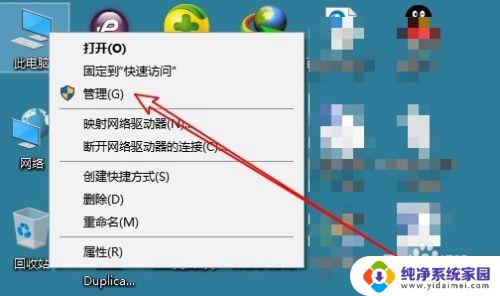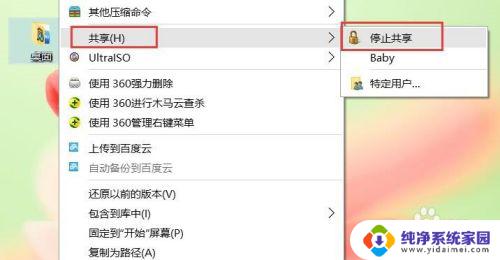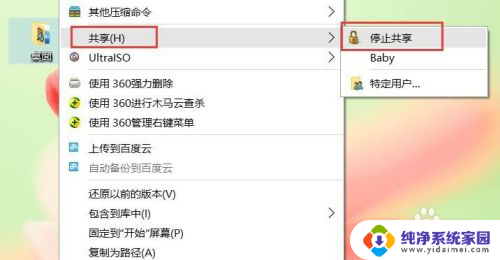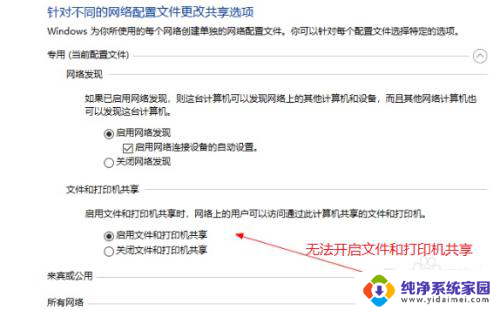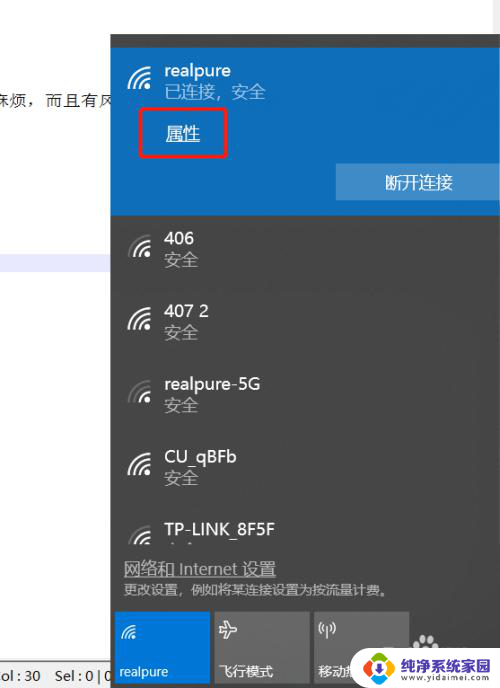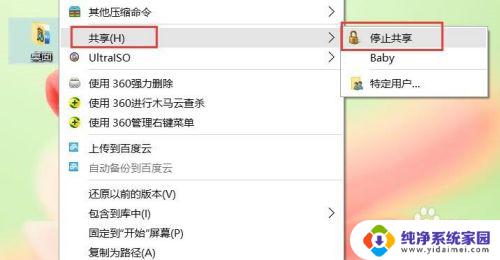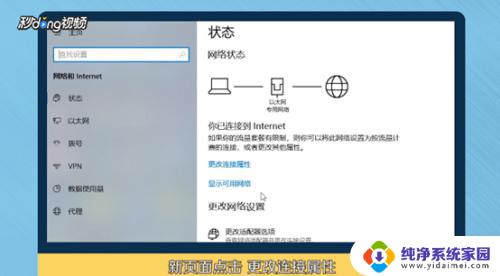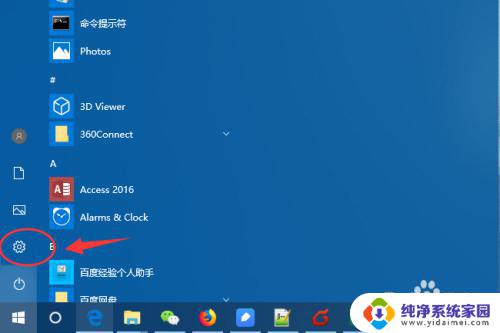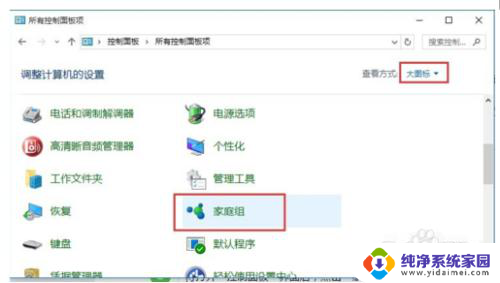关闭win10默认共享:如何停止自动共享文件和打印机?
Win10系统默认启用了文件共享功能,这会让安全性存在风险,因为它使得其他电脑可以通过网络访问您的计算机,要保护您的个人隐私和计算机安全,我们建议关闭默认共享选项。关闭选项不仅可以减少风险,还可以提高计算机的整体安全性。在本文中我们将介绍如何关闭Win10默认共享功能,以保护您的计算机和个人信息。
方法步骤
方法一
1、右键桌面上的计算机图标,点击管理选项;

2、接着,在系统工具里的共享文件选项。在右边会列出共享的内容,选择你要停止的共享,右键,选择停止即可。
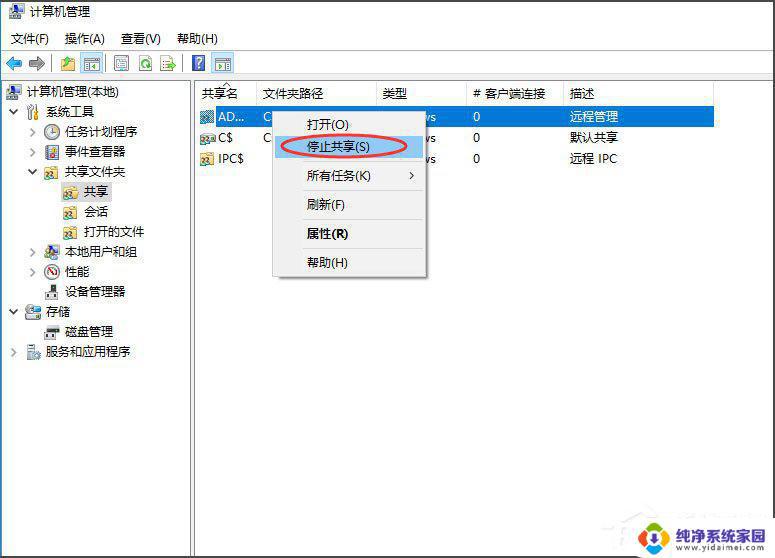
方法二
1、依旧是打开计算机右键,打开管理选项,然后再左侧的树状列表里找到服务选项,双击打开;
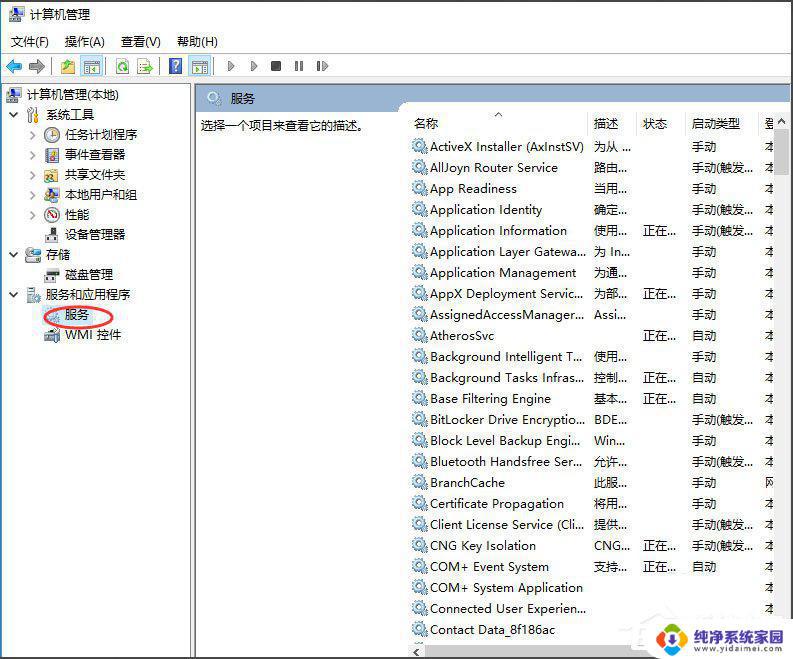
2、然后,在右侧的服务列表里,找到server服务,停止掉这个服务即可。
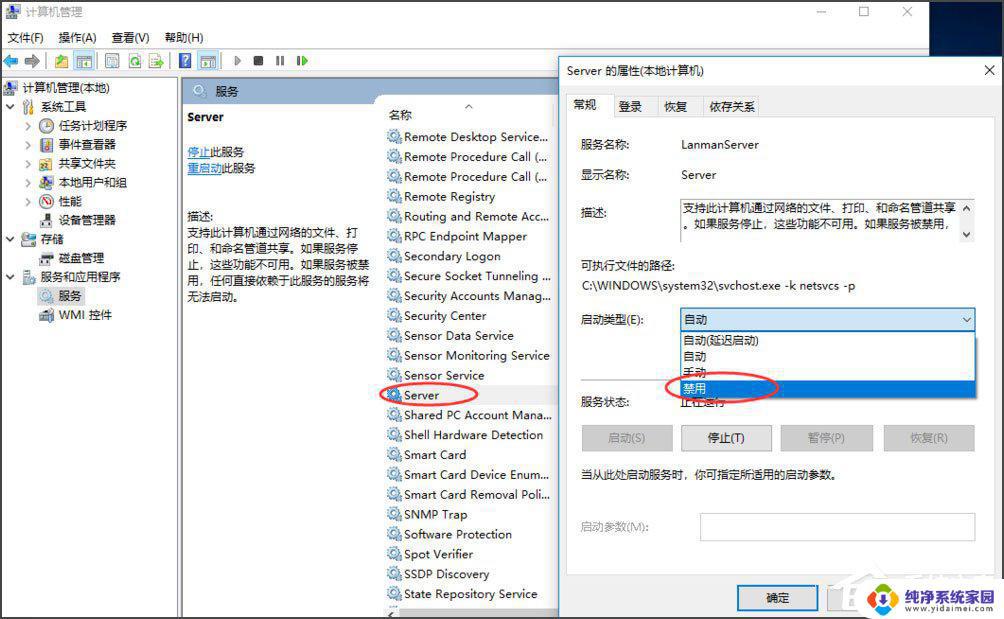
方法三
1、可以按住Win+R键,调出运行模式,出入cmd,进入命令行界面;
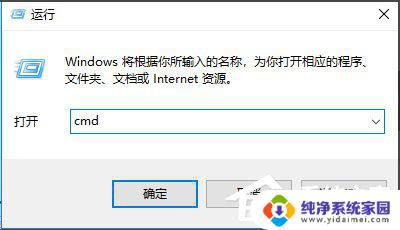
2、现在,我们执行net share查看共享,然后使用net share 名称 /del,可进行关闭;
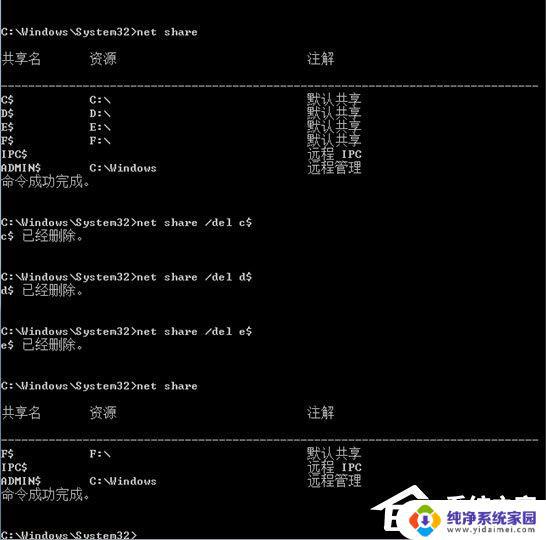
3、最后,我们需要知道。如果你需要再度开启共享,比如说某个文件的共享,可以右键该文件,选择共享,并做好相应的参数配置即可。
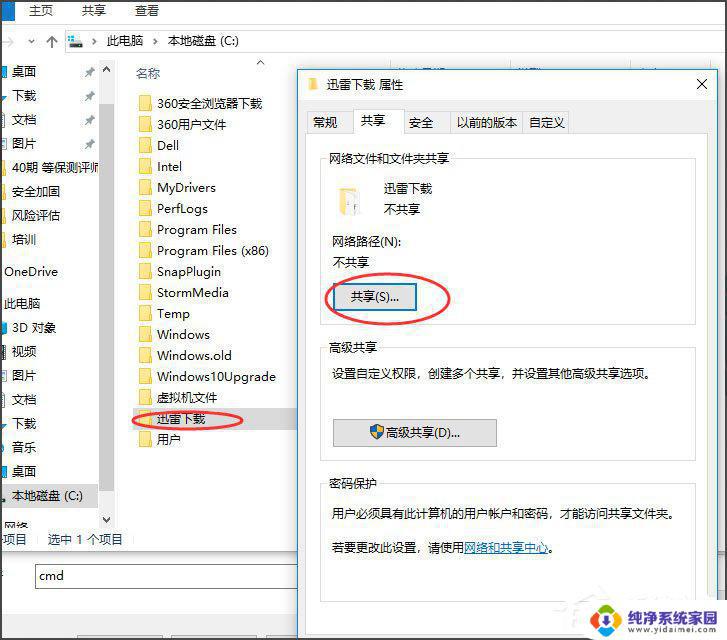
以上是关闭win10默认共享的全部内容,如果您遇到此问题,您可以按照本指南进行解决,希望本指南能帮到您。